Při používání sociální sítě Odnoklassniki si někteří uživatelé všimnou, že stránka čas od času zamrzne. To může být způsobeno problémy s prohlížečem nebo počítačem, pokud mluvíme o úplné verzi webu. Jiné faktory působí jako dráždivé látky pro vlastníky mobilních aplikací.
Plná verze webu
Problémy se zmrazením stránek v Odnoklassniki jsou častější u uživatelů počítačů a notebooků, protože na správné fungování sociální sítě má vliv mnohem více faktorů. Navrhujeme prostudovat každou z níže uvedených metod, abychom důkladným vyhledáváním pochopili, která z nich bude v současné situaci účinná.
Metoda 1: Kontrola zatížení systému
Někdy kromě stránky Odnoklassniki zamrznou i další weby a celkový výkon počítače poklesne. Pokud se vám to stalo, doporučujeme nejprve zkontrolovat zatížení systému. Nejpohodlnější způsob, jak toho dosáhnout, je prostřednictvím "Správce úloh".
- Klikněte pravým tlačítkem na prázdné místo na hlavním panelu a v nabídce přejděte na "Správce úloh".
- Na první kartě se zobrazením všech úloh můžete vidět, které z nich nejvíce načítají procesor a RAM.
- V případě potřeby ukončete zbytečný proces kliknutím pravým tlačítkem na něj a výběrem „Odebrat úkol“.
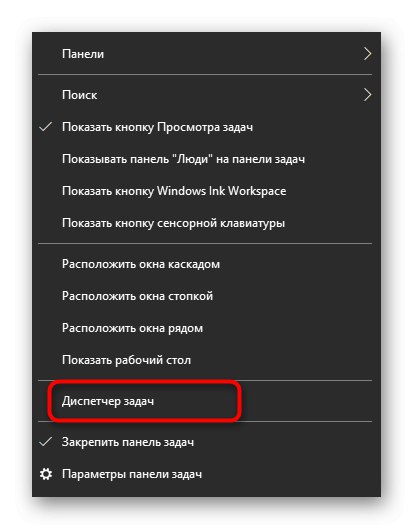
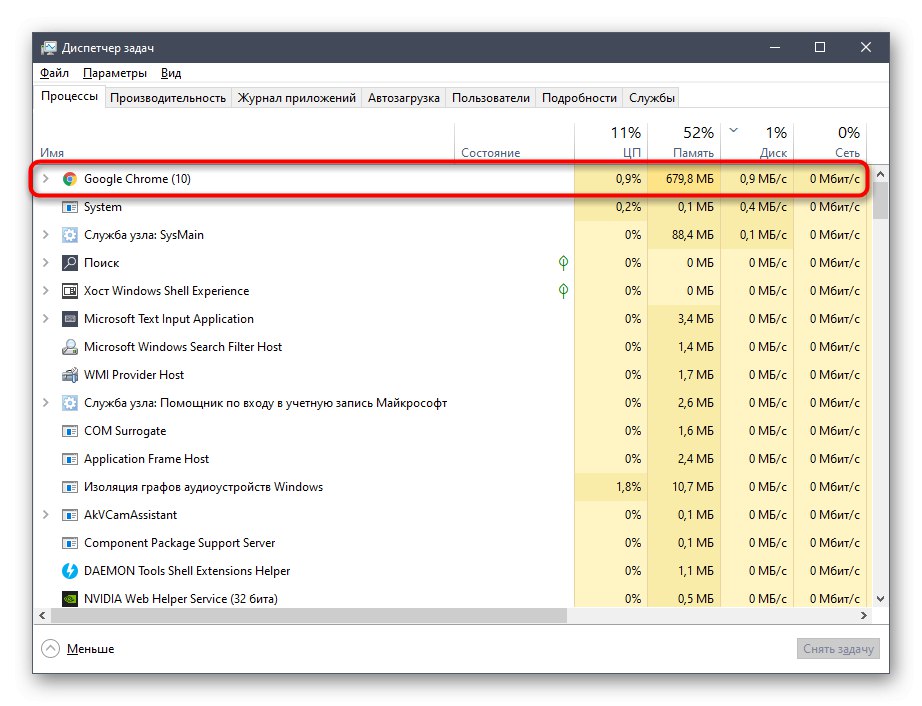
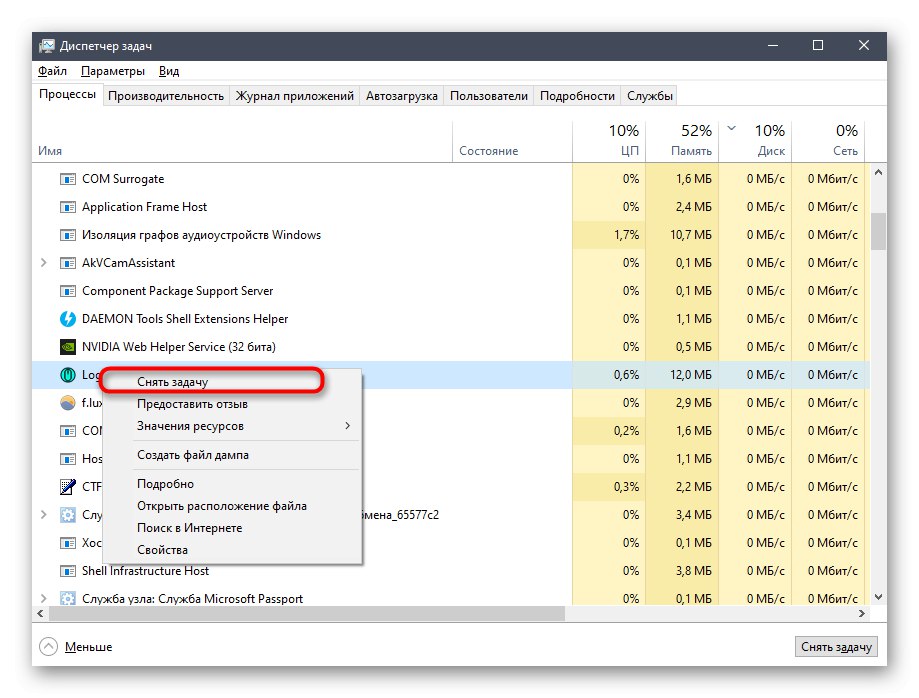
Pokud je zatížení procesoru a RAM stále vysoké a není možné jej snížit takovou jednoduchou akcí, důrazně doporučujeme prostudovat si pomocné tematické materiály na našem webu kliknutím na odkazy níže.
Více informací:
Metody ke snížení zatížení procesoru v systému Windows 10
Optimalizace paměti RAM v systému Windows 10
Metoda 2: Znovu načtěte stránku vymazáním mezipaměti
Aktualizace stránky v Odnoklassniki s odstraněním kesha tato sociální síť se stane, když stisknete klávesovou zkratku Ctrl + F5 v prohlížeči. Tato operace zcela aktualizuje všechny prvky a nahradí již uložené informace. Tato metoda je zřídka účinná, ale rozhodli jsme se ji umístit na toto místo kvůli jednoduchosti implementace.
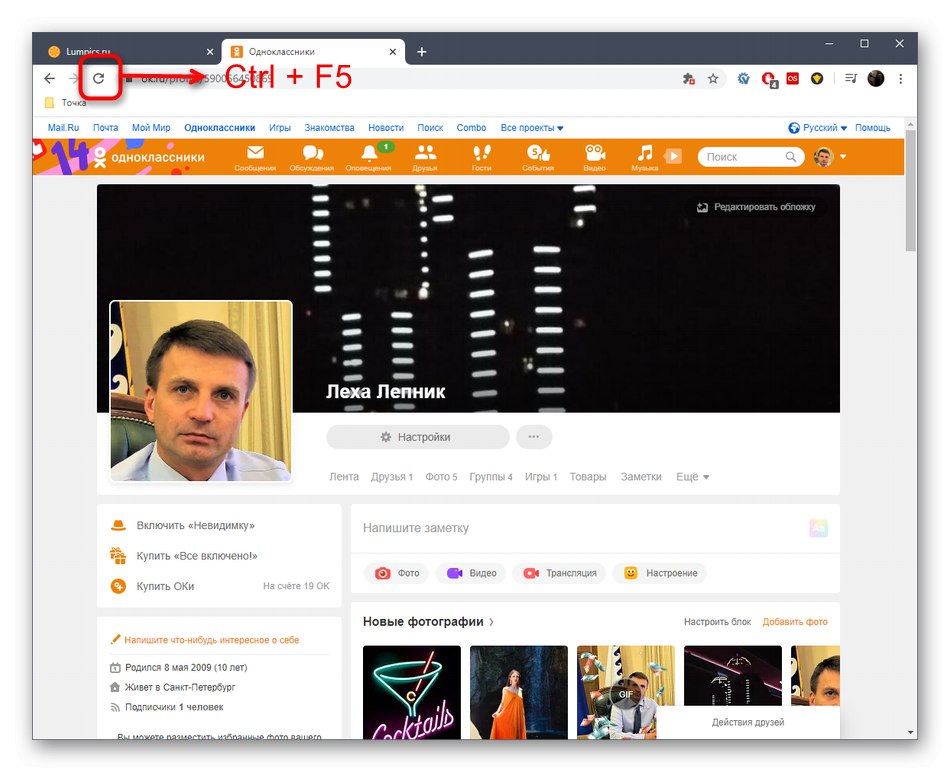
Musíte pouze podržet zmíněnou kombinaci a počkat na opětovné načtení celé stránky. Pokud to nepomůže, pokračujte následujícími způsoby.
Následující doporučení je známé mnoha uživatelům, kteří se alespoň jednou setkali s jakýmikoli problémy s fungováním webového prohlížeče. Spočívá v vymazání souborů cookie a mezipaměti, které ukládají data o prvcích webu a uživatelských informacích, aby se zbavily problémových fragmentů kódu a načetly již „čisté“ stránky webu. Pojďme analyzovat tento postup na příkladu nejpopulárnějšího prohlížeče Google Chrome.
- Otevřete nabídku a pomocí rozevíracího seznamu přejděte do sekce „Nastavení“.
- Přejděte dolů podle karty a kategorie „Ochrana osobních údajů a zabezpečení“ klikněte na dlaždici „Vymazat historii“.
- Zaškrtněte políčko „Obrázky a další soubory uložené v mezipaměti“, poté klikněte na tlačítko „Smazat data“... Nejprve doporučujeme provést vymazání mezipaměti, a pokud to nepomůže, vraťte se do stejné nabídky, zaškrtněte políčko „Soubory cookie a další údaje o stránkách“ a zahájit proces mazání souborů.
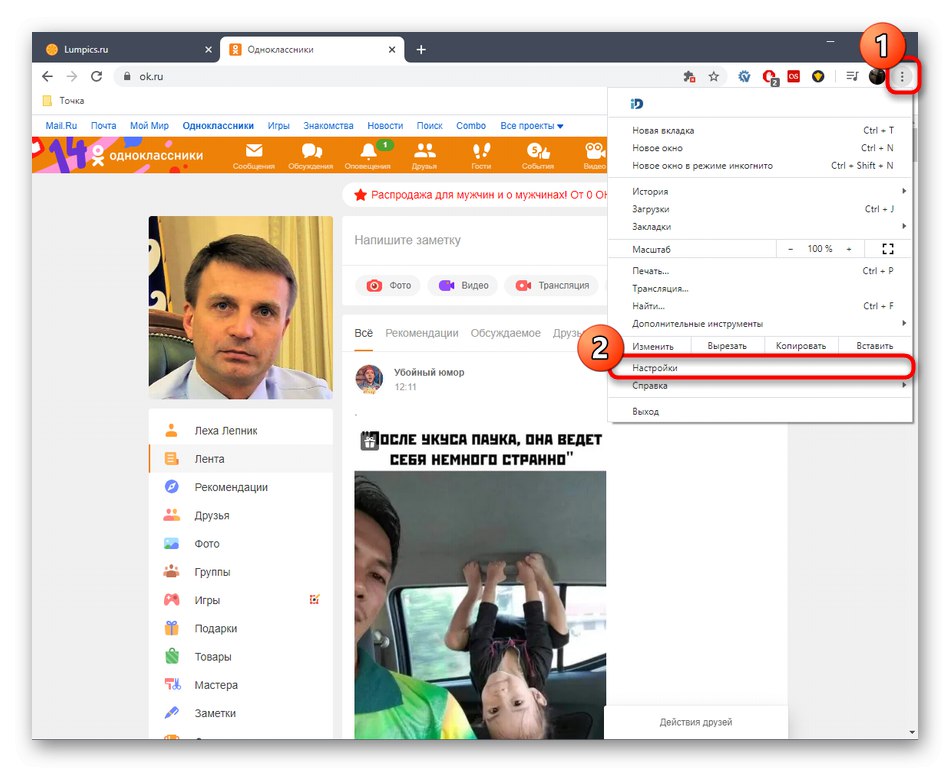
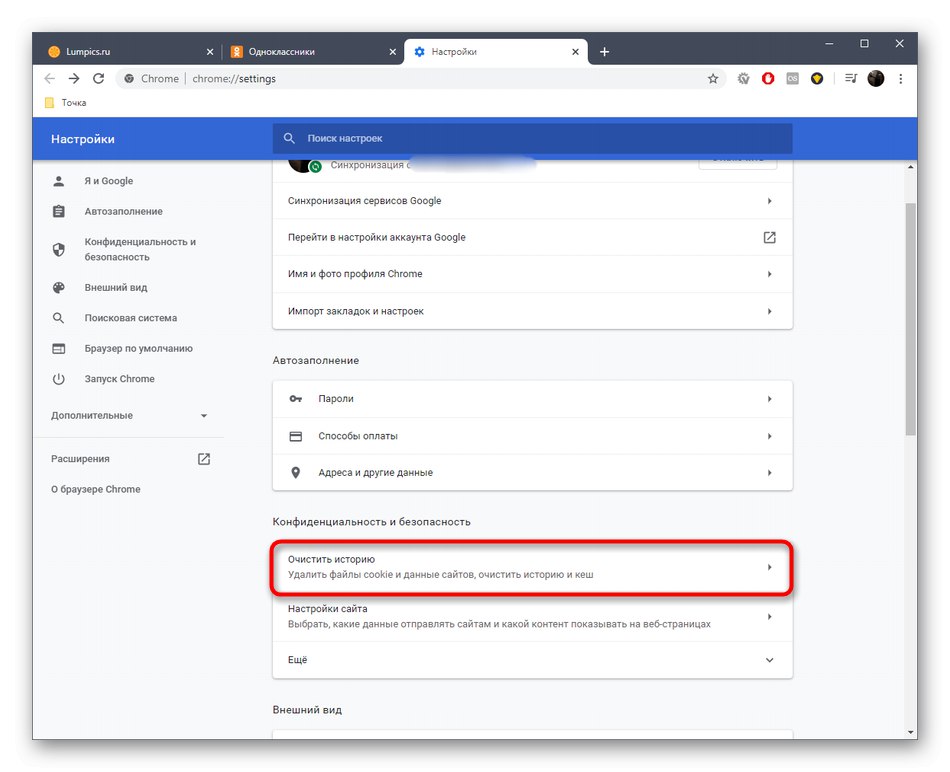
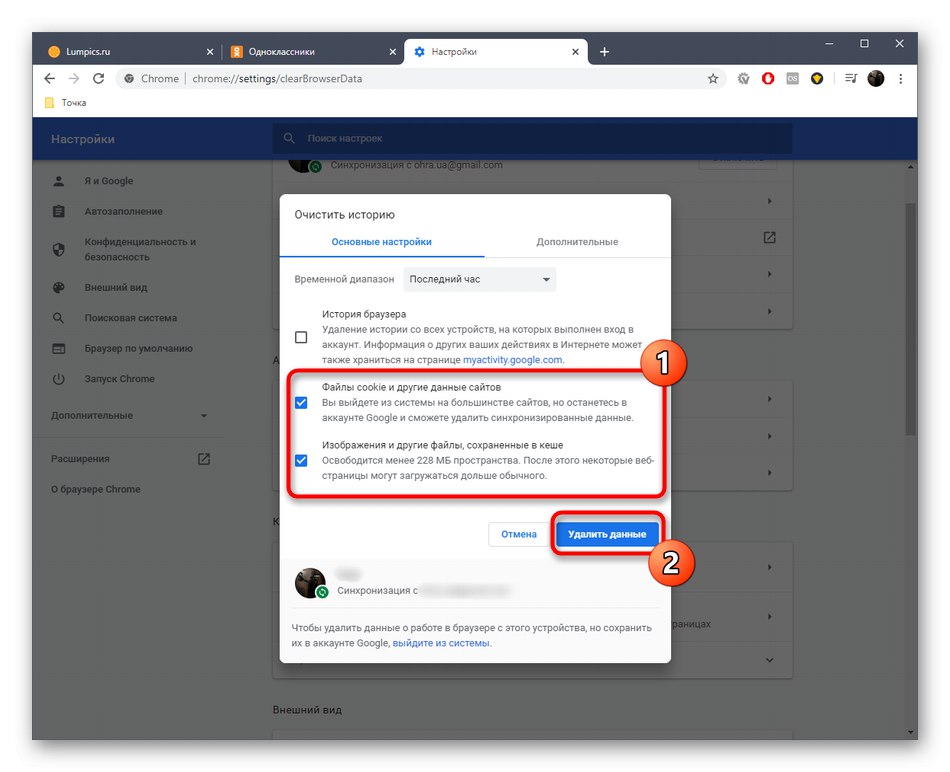
V jiných prohlížečích je tato operace podobná, ale pokud vám výše uvedené pokyny nepomohly najít vhodné nastavení, podívejte se na další průvodce na odkazech níže.
Více informací:
Vymazání mezipaměti prohlížeče
Jak odstranit cookies ve vašem prohlížeči
Metoda 4: Změňte stav JavaScriptu
JavaScript je důležitou součástí prohlížeče a umožňuje správné načítání určitých prvků různých webů. Někdy však tato technologie zasahuje pouze do normálního fungování stránek, včetně sociální sítě Odnoklassniki. Doporučujeme vám změnit aktuální nastavení JavaScriptu, abyste otestovali jeho dopad na stabilitu. Dobře. Zvažme to na příkladu stejného prohlížeče.
- Stejným způsobem přejděte na „Nastavení“kde v kategorii „Ochrana osobních údajů a zabezpečení“ vybrat „Nastavení webu“.
- V seznamu oprávnění najděte JavaScript.
- Nyní můžete povolit nebo zakázat provádění skriptů v závislosti na aktuálním nastavení.
- V případě potřeby můžete přidat OK k výjimkám, aby se pravidlo vztahovalo pouze na tento web.
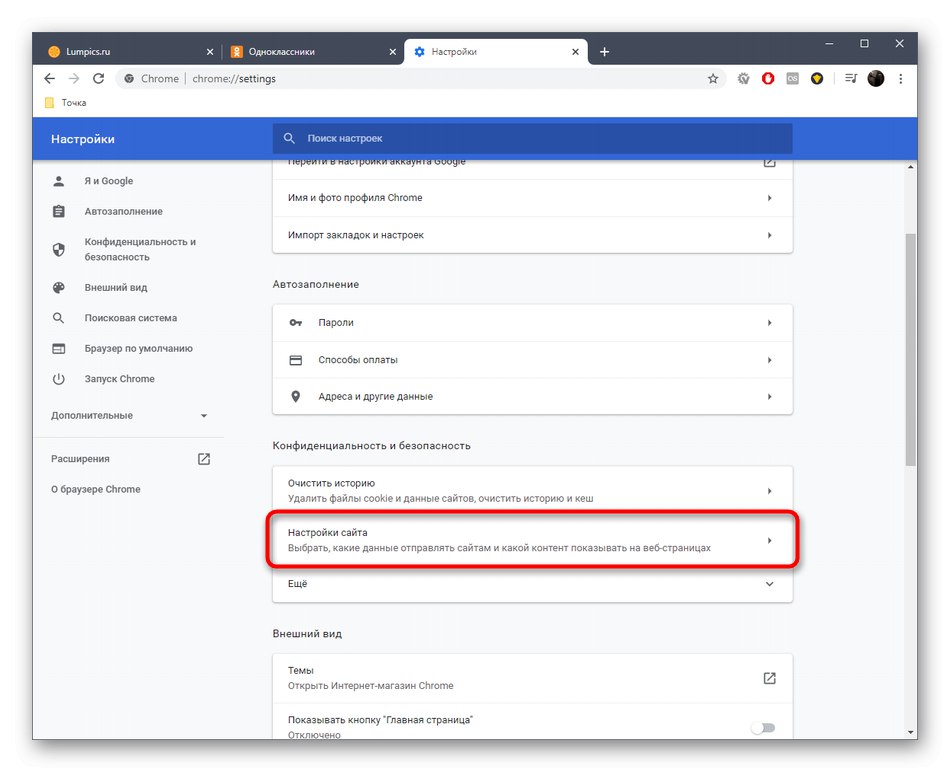
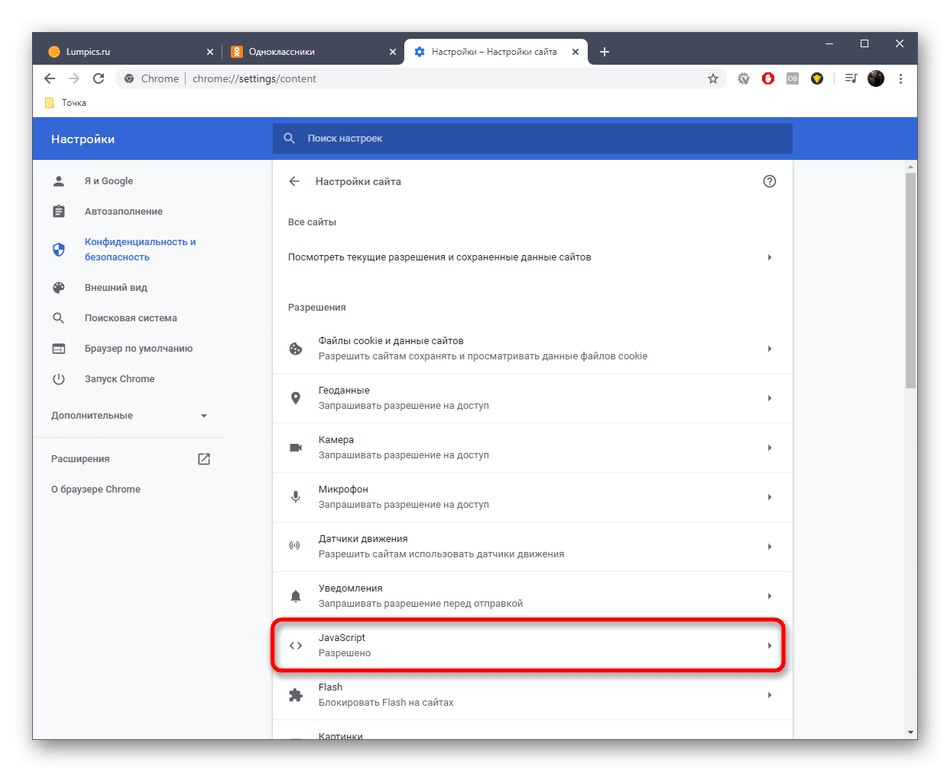
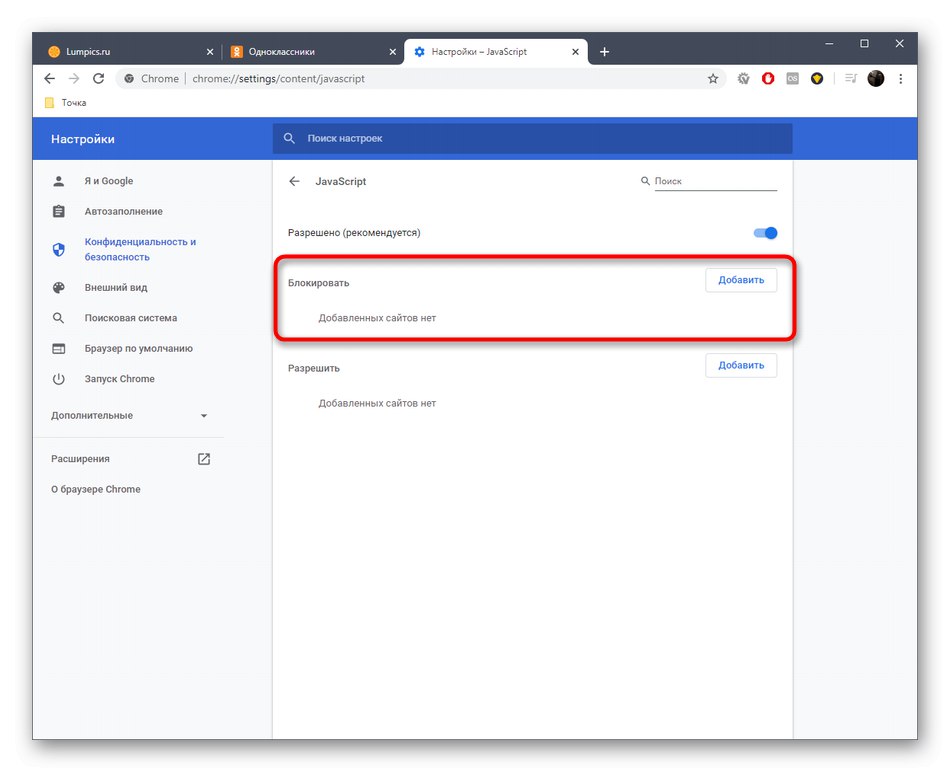
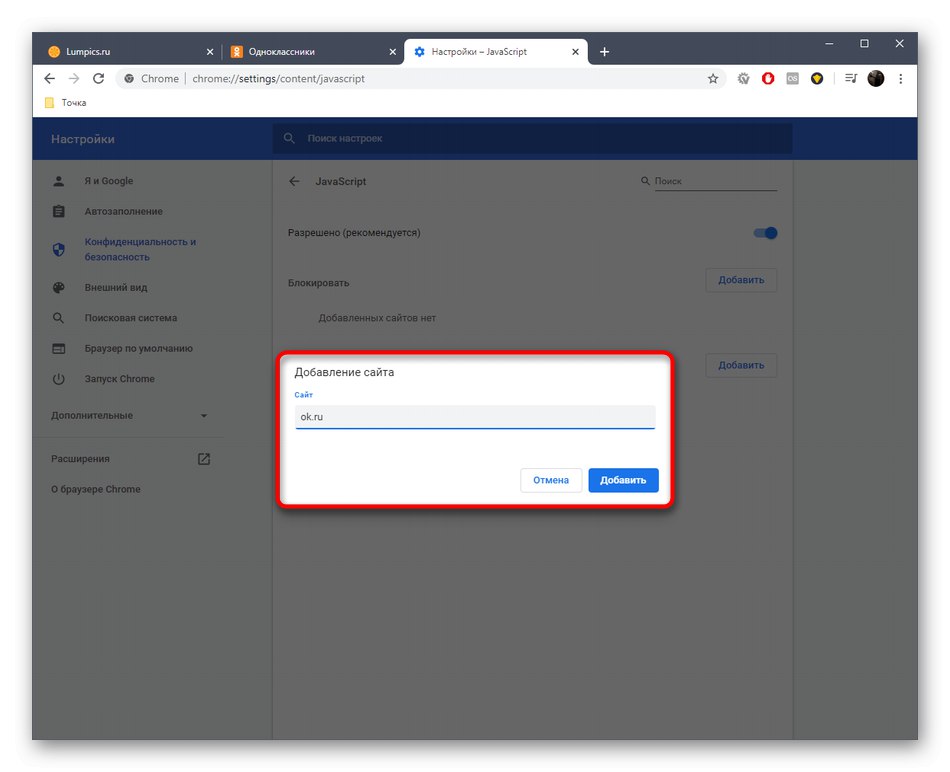
Ostatní prohlížeče spravují JavaScript podobným způsobem. Pokud toto nastavení nemůžete najít, podívejte se na průvodce dalšími populárními webovými prohlížeči v článku na níže uvedeném odkazu.
Přečtěte si také: Zapněte nebo vypněte JavaScript v populárních prohlížečích
Zakázání JavaScriptu může někdy vést k tomu, že některé interaktivní prvky stránky nebudou fungovat správně nebo nebudou fungovat v zásadě. V takové situaci nezapomeňte tuto položku znovu zapnout stejným způsobem.
Metoda 5: Zakázat nebo odebrat rozšíření
Někdy akce některých rozšíření nainstalovaných uživatelem v prohlížeči přímo ovlivňuje rychlost načítání stránek a stabilitu jejich práce. To platí zejména pro doplňky, které jakýmkoli způsobem rozšiřují funkčnost sociální sítě, a pro VPN. Doporučujeme je deaktivovat, abyste viděli, jak se situace poté změní. Pokud zamrznutí zastaví několik minut po pobytu v Odnoklassniki, nedoporučuje se používat problematické rozšíření. Pokud ne, stejným způsobem (deaktivací) projděte zbytek nainstalovaných rozšíření a zbavte se toho, co způsobuje brzdy v práci sociální sítě, za předpokladu, že to bude samozřejmě detekováno.
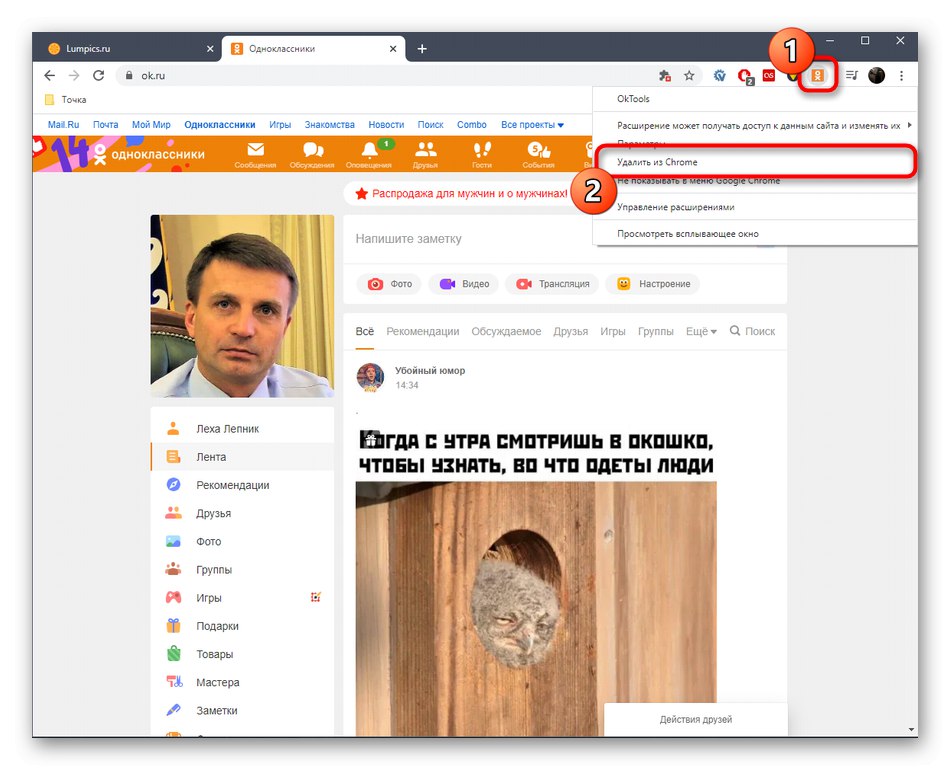
Viz také: Odebírání rozšíření ve Windows Google Chrome / Prohlížeč Yandex / Opera / Mozilla Firefox
Metoda 6: Vyhledejte v počítači viry
Na závěr bych chtěl diskutovat na téma virů. Ne všichni uživatelé vědí, jak chránit svůj operační systém před škodlivými soubory. Někteří dokonce neinstalují antivirový program. Činnost takových hrozeb často negativně ovlivňuje stabilitu fungování nejen stránek prohlížeče, ale i celého operačního systému. Pokud žádná z výše uvedených metod nepřinesla požadovaný výsledek, doporučujeme zkontrolovat počítač na přítomnost virů pomocí vhodného nástroje, který je popsán v níže uvedeném materiálu.
Více informací: Bojujte proti počítačovým virům
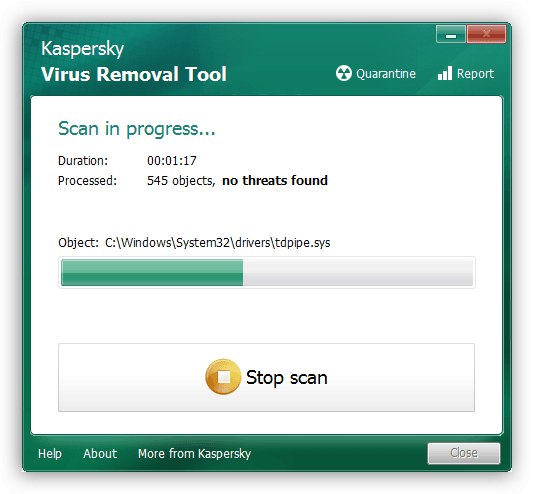
Mobilní aplikace
Majitelé mobilní aplikace Odnoklassniki se mohou také setkat s tím, že samotný program začne v určitých okamžicích mrznout. Pak byste se měli pokusit vyřešit tuto situaci pomocí následujících metod.
Metoda 1: Restartujte zařízení
Restartování smartphonu nebo tabletu je nejběžnější rada ze všech, ale někdy se ukáže jako efektivní a vyřeší všechny problémy se zmrazením aplikací. To může být způsobeno skutečností, že během restartu je RAM vymazána a provoz zařízení je stabilizován. Pokud jste se nepokusili restartovat mobilní zařízení, udělejte to pohodlným způsobem.
Více informací: Restartujte telefony Android a iOS
Metoda 2: Vymazání mezipaměti aplikace
Čím aktivněji používáte jakoukoli aplikaci v telefonu nebo tabletu, tím více mezipaměti se shromažďuje v její paměti. Jedná se o různá uložená uživatelská data, která programu umožňují rychlejší zpracování určitých informací. Shromažďování těchto informací však může vést k vzhledu brzd.Doporučujeme vymazat mezipaměť Odnoklassniki, což se stane takto:
- Přejděte do nastavení svého zařízení, například přes oponu.
- V nabídce najděte položku „Aplikace a oznámení“.
- Najít tam "OK" a přejděte na nastavení tohoto programu.
- Otevřete sekci "Úložný prostor".
- Klikněte na tlačítko "Vyčistit mezipaměť" a potvrďte tuto akci.
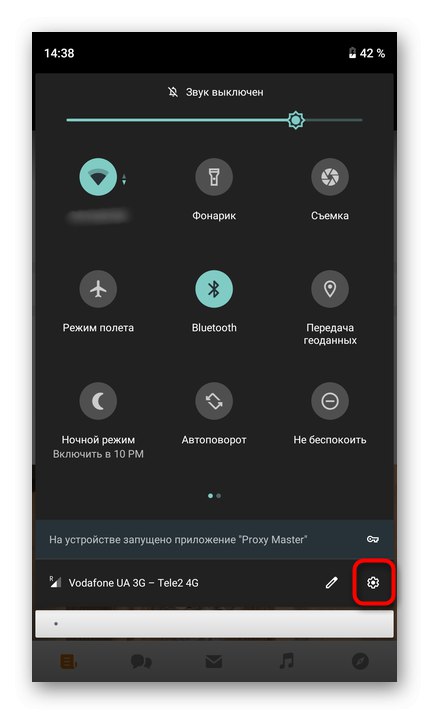
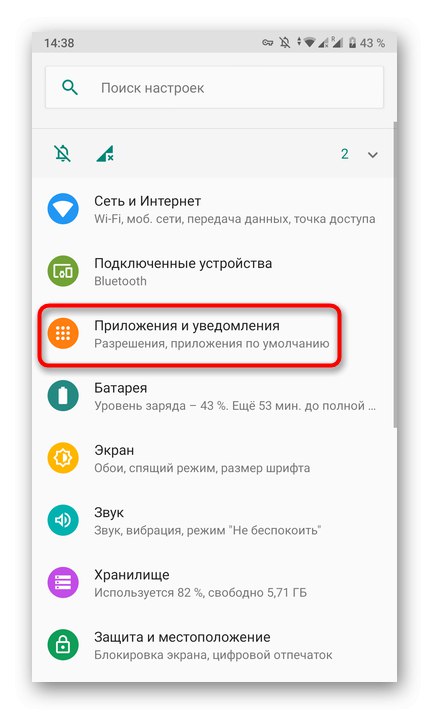
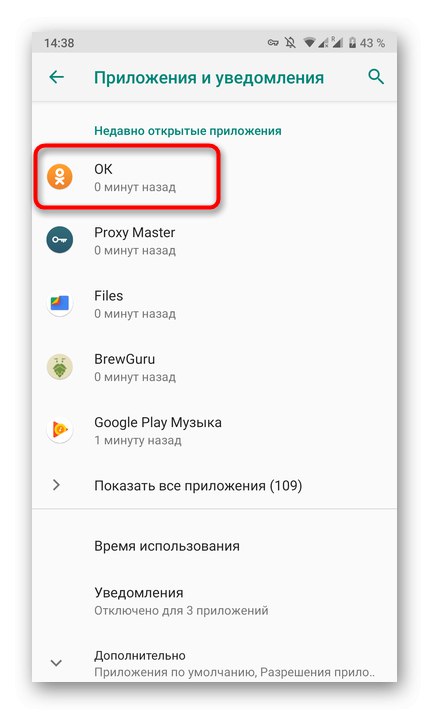
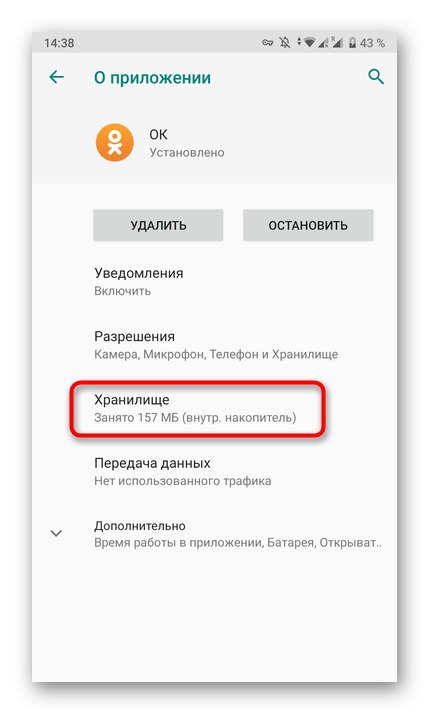
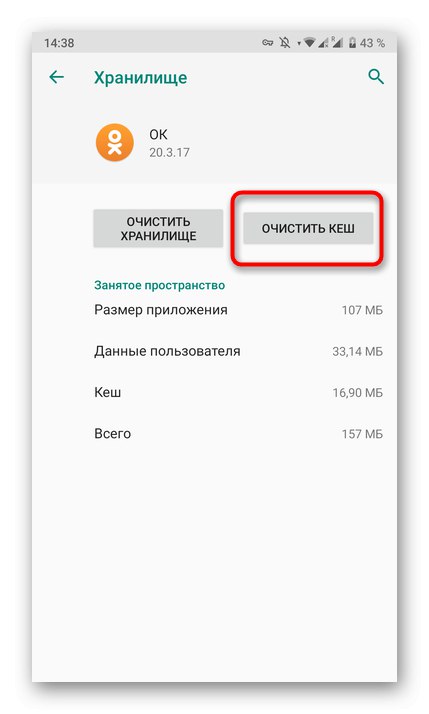
Poté restartujte aplikaci a začněte ji testovat, abyste zjistili, zda byl problém se zamrznutím vyřešen. A pokud máte jiný Android shell nebo smartphone se systémem iOS, použijte k vyčištění mezipaměti naše samostatné materiály.
Přečtěte si více: Vymazání mezipaměti Android / iOS
Metoda 3: Úklid koše
V průběhu času se na smartphonu může nashromáždit obrovské množství nepotřebných informací, které zůstanou například po instalaci aktualizací nebo odinstalování aplikací. Můžete se jej bezpečně zbavit a bylo by nejlepší použít k tomu vestavěné nástroje, protože také mají funkci akcelerace zařízení. Zahájení takové operace nejen uvolní místo, ale také optimalizuje RAM. Přečtěte si o tom více v článku níže.
Více informací: Čištění Androidu od nevyžádaných souborů
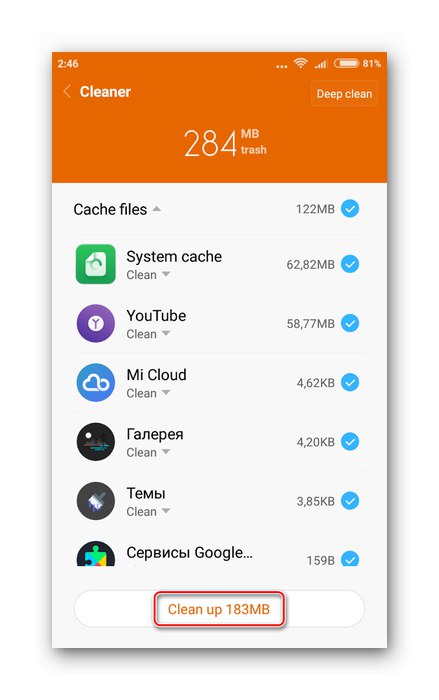
Metoda 4: Přeinstalujte aplikaci
Poslední metoda je nejradikálnější, protože zahrnuje přeinstalování aplikace Odnoklassniki. To by mělo být provedeno v případech, kdy žádný z výše uvedených nepřinesl požadovaný výsledek. Přeinstalování pomůže vyřešit problémové body, pokud byly spojeny s nesprávnou instalací programu nebo vznikly během jeho používání.
Více informací:
Odeberte aplikace z iPhonu a telefonu Android
Instalace aplikací na Android
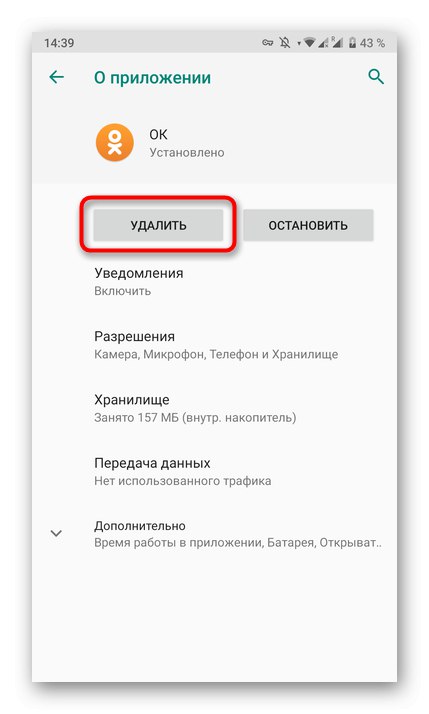
To vše byly možnosti řešení problémů s prací sociální sítě Odnoklassniki pro počítače a mobilní zařízení. Pokud nic z toho nepomůže, doporučujeme pouze počkat nebo změnit prohlížeč, pokud mluvíme o plné verzi webu. Je možné, že problémy vznikly na samotném serveru a budou brzy vyřešeny technickou částí sociální sítě.
Přečtěte si také: Dopis podpůrné službě Odnoklassniki